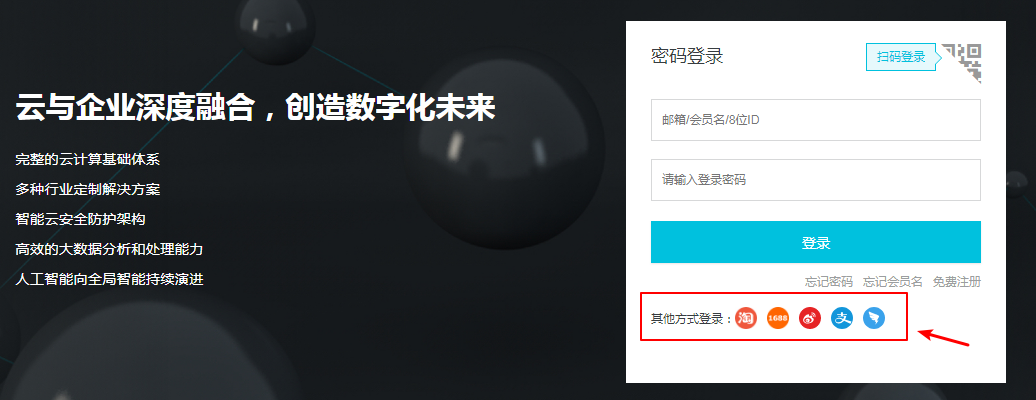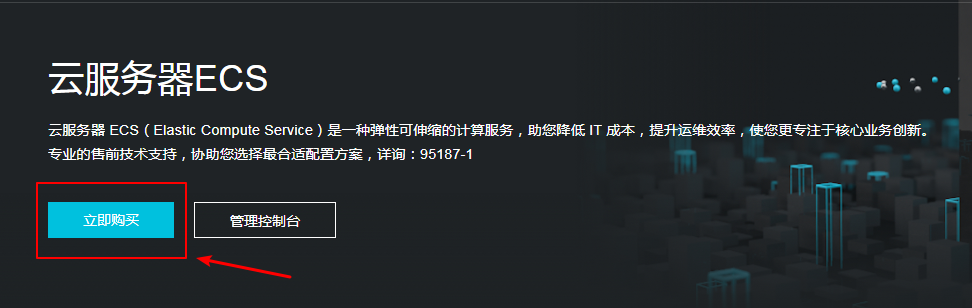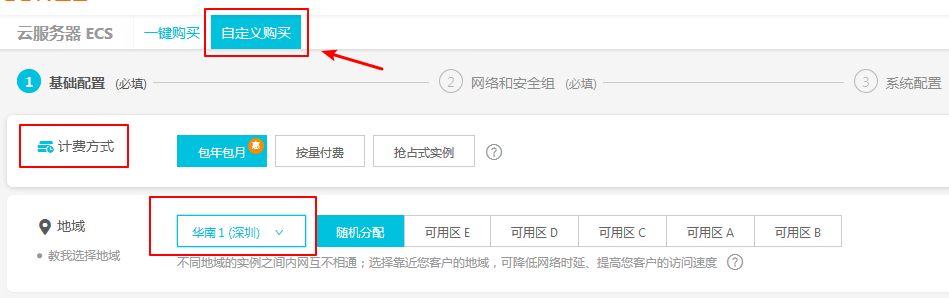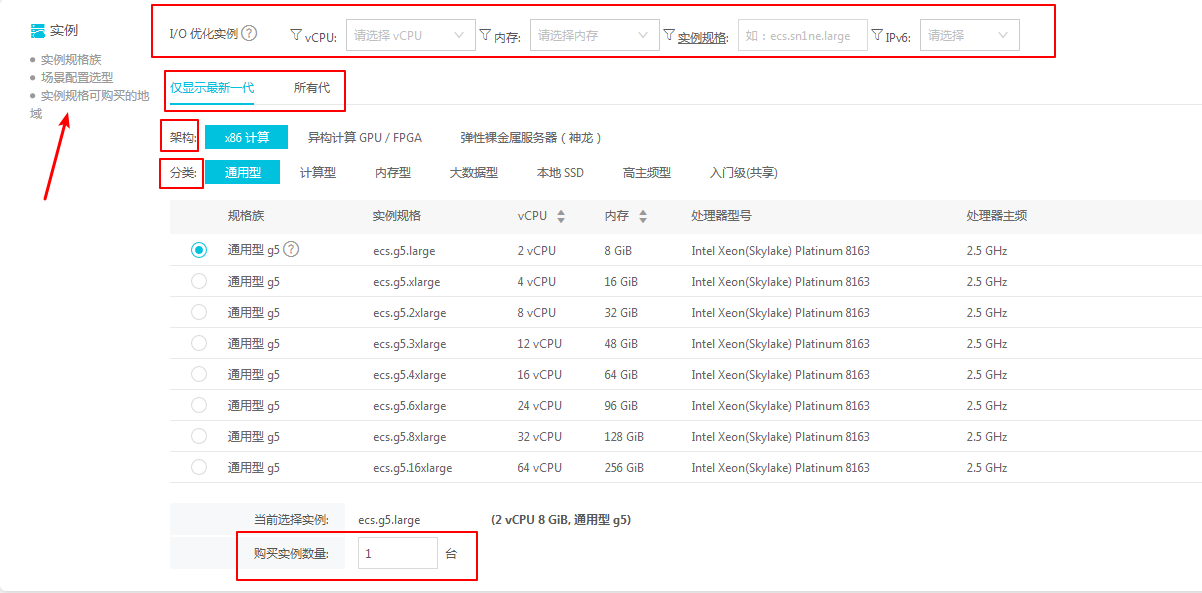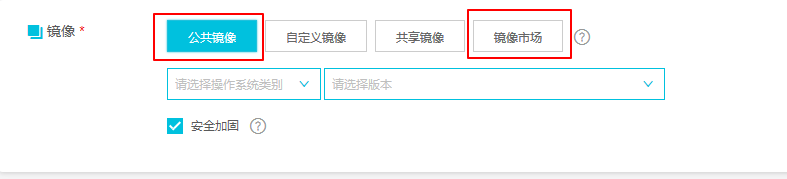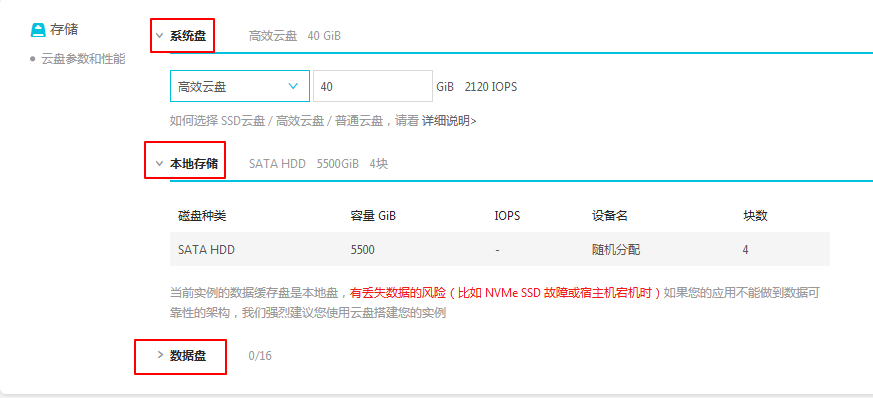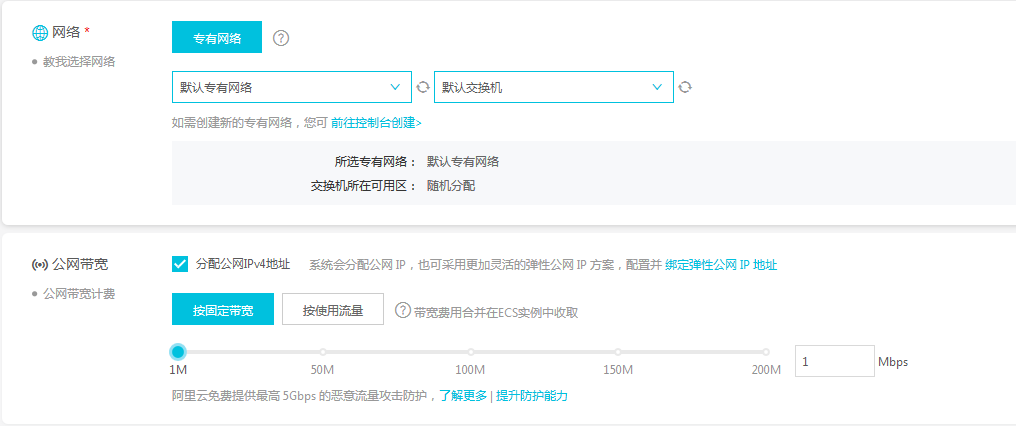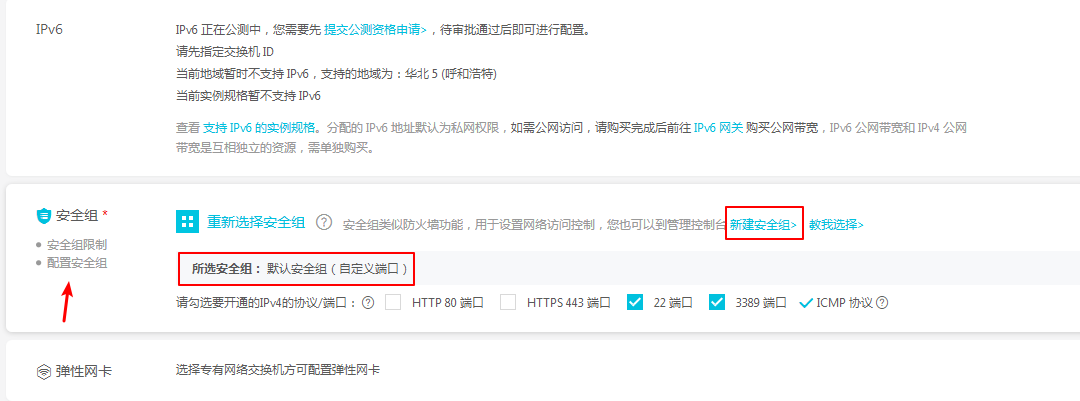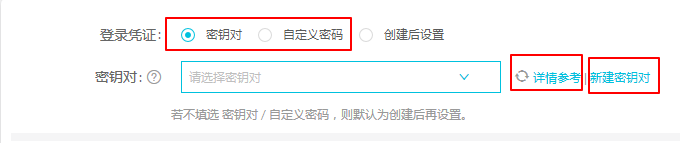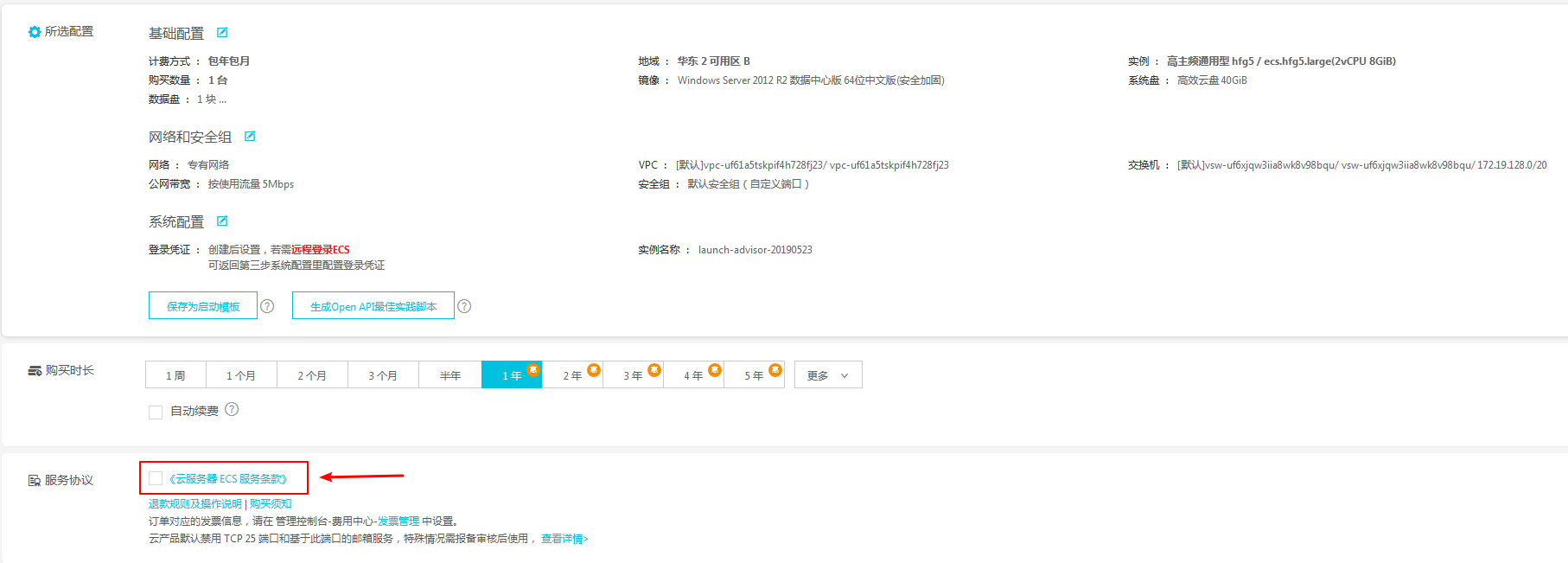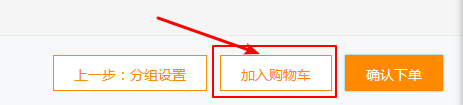手把手教你使用自定义方式选择阿里云服务器ECS(超详细图文)
本文对象
阿里云新用户,不太熟悉该如何选择服务器配置的用户
本文目的
告诉你购买服务器时每个选项的含义,确保弄明白再付款,即便是有些优惠活动的机型特别吸引人,也能清楚知道好在哪里,不要只贪便宜,希望大家都买到满意的服务器。
注册阿里云账号
如果还没有阿里云账号的,请直接访问阿里云官网链接https://www.aliyun.com/,有两种方式完成注册:
- 点击页面右上方“免费注册”,填入会员名称、密码、手机号,完成注册
- 点击页面右上方“登录”,然后在登录页面选择使用其他方式登录,如下图,目前支持淘宝、支付宝、微博、钉钉、1688等账号
实名认证
必须先进行实名认证,才能购买服务器。请访问链接https://account.console.aliyun.com/#/auth/home,按照页面步骤完成即可。完成实名后,页面会有推荐购买服务器的内容,建议先不要着急购买,后面我会告诉你最省钱的方法。
购买服务器
访问云服务器ECS的产品页面
链接是https://www.aliyun.com/product/ecs,点击立即购买,如图
基础配置
购买向导页面如图
接下来有三处要分别简单说明的
选择自定义购买
强烈不要选择“一键购买”,因为只包含了几种老旧机型,性价比非常低,阿里云很久不更新了。
选择计费方式
包年包月
如果你买的服务器确定要长期使用的,就选包年包月,这是阿里云性价比最高的计费方式,是预付费(先给钱后使用),价格大概只有按量付费的一半
按量付费
如果你买的服务器只是临时测试、短暂使用,就选按量付费吧,这是一种后付费方式(先使用后给钱),每小时结算,但是要求阿里云账号里必须有大于100元的余额。必须强调一下,按量付费的单价比包年包月要贵不少,通常一倍以上。
抢占实例
这个不做过多介绍,绝大部分人都用不到,需要详细了解可以点击右边的问号查看详情
选择地域
这里其实有两个概念:地域和可用区,详情可以访问文档链接https://help.aliyun.com/knowledge_detail/40654.html
地域
简单来说,地域分为国内和国外,选择地域的参考点一般有两点:
- 你的业务面向的用户集中所在的地域,也就是说,服务器离用户越近,用户访问也就越快
- 你所在的区域,服务器离你越近,你通过网络维护、管理服务器也越方便(当然,云服务器不需要你到当地机房维护)
再详细一点,比如国内的地域,尽量选一线城市,像北京、上海、深圳、杭州,因为一线城市的网络是运营商骨干网,带宽更大,路由节点更少,出故障的几率更低。但是像青岛、张家口、呼和浩特的优势可能在于同等配置的价格稍低。
可用区
可用区的概念参考文档即可,不再赘述。但有一点需要知道的是:不同可用区所售卖的服务器机型不完全一样,比如说E区,肯定是在A区之后建的,推荐选择E区。E区里的服务器机型通常是最新的,价格也相对最便宜。反而是一些老旧机型,阿里云不推荐使用,价格也最高。
实例规格
如下图
文档推荐
如图中箭头指向,是阿里云所有实例规格的文档介绍,非常的全面,包括:
实例规格族
场景配置选型
实例规格可购买的地域
多条件筛选框
可以按照vCPU和内存来进行筛选,拿企业级实例来说,每一个vCPU都对应一个Intel Xeon处理器核心的超线程
最新一代
前面已经说过了,选服务器就应该选最新型号的,性价比最高
架构
- 通常绝大多数用户都是选择x86架构即可
- 异构计算的场景包括图形渲染、深度学习、超级计算等
- 至于弹性裸金属服务器,就是包含了云计算所有特性的物理服务器,一般只有大型项目才会使用。
分类 - 通用型、计算型、内存型,这三种是选择最多的机型,主要区别是cpu和内存比例,分别是1:4,1:2,1:8,可以根据自身业务进行选择。
- 大数据型主要用于对存储容量有要求的场景
- 本地ssd型,主要用于对存储IO要求高的场景
- 高主频型,主要用于对计算频率有特殊要求的场景
购买数量
在这里可以选择同一类型的实例所需的数量,默认是1台
镜像
其实就是选择服务器使用的操作系统,主要包括:
- 公共镜像,即阿里云官方提供的,有不同的linux发行版,也有windows的不同版本(通常windows需要授权,会收取一定费用,这个费用会包含在服务器中)
- 镜像市场,即阿里云的合作伙伴提供的一些精品镜像,来自于“云市场”,有免费的,如宝塔面板,也有付费的。
- 自定义镜像和共享镜像,通常只有老用户,或者有多个账号的阿里云用户才使用得到。
存储
前面选好服务器实例规格(CPU/内存)后,就需要选择服务器磁盘了,包括:
- 系统盘,也就是安装镜像的盘,默认40G,最大可以输入500G,默认是高效云盘,适合大多数场景,如果对IO要求很高,可以选择ssd云盘
- 数据盘,点击展开后可增加数据盘,最多支持16块数据盘,容量支持20G到32768G,通常不建议勾选“加密”复选框,除非你有特殊需求,本图看不到,点击展开后可以看到。
- 本地存储,如果在前面的分类中选择了大数据型或本地ssd型,才会出现本地存储,注意看图中红色的字
购买时长
如果前面选择了包年包月,这时可以在页面最下方选择购买时长了,越长优惠幅度就越大,通常建议是1年(能获得较大优惠),选择好了之后,点击下一步按钮,进行网络设置。
网络和安全组
网络
阿里云新用户默认只能选择“专有网络”,部分老用户可看到“经典网络”。专有网络是阿里云推荐使用的最新网络技术。
如图所示,会有默认专有网络和默认交换机,避免了繁琐的创建过程。当然,如需创建新的专有网络,您可 前往控制台创建>
公网带宽
需要说明,给服务器分配可被公网直接访问的方法有两种,默认是分配公网IP,也可以使用更高级的方法,先购买弹性IP,然后绑定到服务器,更加灵活。
公网带宽计费
有两种,详细的文档可以参考链接https://help.aliyun.com/document_detail/25411.html:
- 按固定带宽(预付费)
- 按使用流量(后付费)
IPv6
IPv6 正在公测中,您需要先 提交公测资格申请>,待审批通过后即可进行配置。
安全组
安全组类似传统的防火墙的概念,主要在服务器之外进行端口的开关,可以新建安全组,自定义需要打开的端口,比如说linux默认使用22端口进行ssh登录,而windows默认使用3389访问远程桌面,网站默认使用80端口,如果使用https,默认是443
弹性网卡
特殊场景才会使用到,可以参考相关文档。
此时,经过选择公网带宽,配置费用发生了变化,如果是选择按固定带宽计费,费用会合并到服务器中;
如果是选择按使用流量计费,会单独显示公网流量费用为0.8元/G,注意保证阿里云账号余额大于100元
系统配置
这时不要急于确认订单,我们进入下一步,系统配置。
如果你前面选择了linux发行版作为系统镜像,那么在这里类似下图
可以选择密钥对、自定义密码等方式,默认是密钥对,这是推荐的方式,相关文档可以参考上图中右方红框中的文字链接
如果你选择自定义密码,如下图,linux默认用户是root,设置密码请注意复杂度要求
如果你前面选择了windows作为系统镜像,那么在这里类似下图
windows默认用户是administrator,设置密码请注意复杂度要求
当然,你也可以选择创建服务器之后,再设置权限,但推荐是先在这里设置好。
其他杂项
实例名称、主机名这些都不是必填项,可以自由发挥。上图下方的高级选项也可以不展开填写,不是必须的。
这时候,就可以点“确认订单”了,没有必要再点“下一步:分组设置”。
确认订单
如图所示,这里列出了你之前的各项选择,包括基础配置,网络和安全组,系统配置等。注意,这里还可以对购买时间做最后的修改。
然后,勾选“服务协议”复选框,即可在页面右下方进行确认下单和付款操作。
但是,我在这里提供一个小技巧,购买多台服务器或多个阿里云产品,不要直接确认下单,而是点击上图中的“加入购物车”,最后再去购物车一起付款。